Se il tuo lavoro richiede di convertire frequentemente i file PDF in diversi formati, sai che seccatura può essere. Soprattutto perché vari software e strumenti consentono di convertire i file PDF solo in uno o pochi formati limitati. E se hai bisogno di convertire i file PDF in un file Word o JPG o qualsiasi altro formato e viceversa, comprimendo, suddividendo e proteggendo con password il file PDF. Bene, è qui che entra in gioco PDF Candy. Il nuovo strumento online, dalla gente di Icecream Apps, offre gratuitamente un sacco di strumenti PDF. Quindi, entriamo nei dettagli di PDF Candy, va bene?
PDF Candy: quali sono gli strumenti che offre?
Il PDF Candy Toolset include 24 strumenti PDF per convertire da PDF ad altri formati o convertire in PDF da altri formati, insieme ad altri utili strumenti PDF. Ecco tutti gli strumenti offerti da PDF Candy:
Converti da PDF:
- PDF in Word
- PDF in JPG
- PDF in BMP
- PDF in TIFF
- Da PDF a PNG
Converti in PDF:
- Word in PDF
- Da JPG a PDF
- Da EPUB a PDF
- MOBI in PDF
- FB2 in PDF
- Da PNG a PDF
- TIFF in PDF
- Da BMP a PDF
- ODT in PDF
- Da Excel a PDF
- Da PPT a PDF
Altri strumenti PDF:
- Unisci PDF
- PDF diviso
- Comprimi PDF
- Sblocca PDF
- Proteggi PDF
- Ruota PDF
- Aggiungi filigrana
- Elimina pagine
Come utilizzare PDF Candy
PDF Candy è molto facile da usare, ma ti aiuteremo a familiarizzare:
1. Puoi semplicemente visitare PDF Candy dal tuo browser. Lo strumento online funziona sia su computer che su browser mobili. La home page dello strumento elenca tutti gli strumenti che offre. Tutti gli strumenti hanno icone esplicative e dall'aspetto pulito.
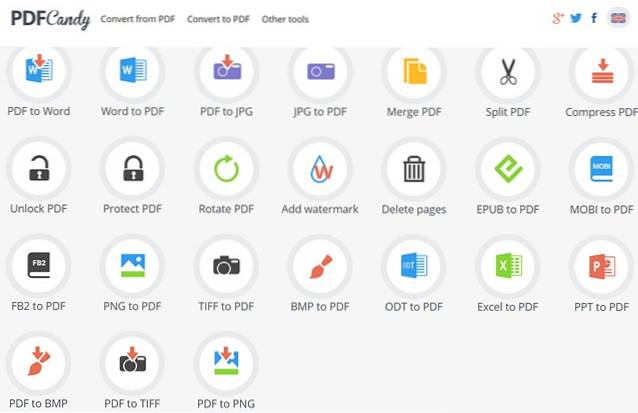
Se ti senti sopraffatto dagli strumenti, puoi andare alle opzioni migliori che classificare i vari strumenti in "Converti da PDF", "Converti in PDF" e "Altri strumenti".
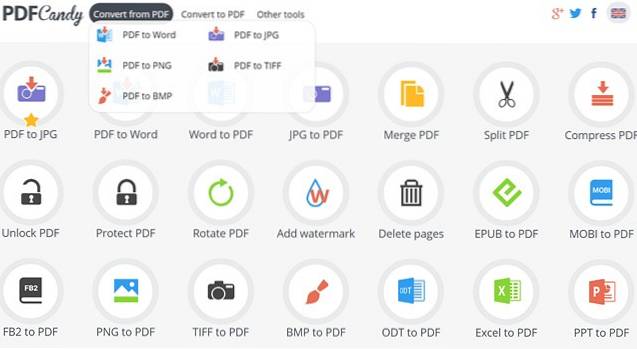
2. Puoi quindi solo fare clic sullo strumento che vuoi usare. Ad esempio, sto utilizzando lo strumento "PDF in JPG". Qui puoi caricare i file PDF dalla memoria locale, trascina e rilascia o allega file da Google Drive o Dropbox. Puoi anche aggiungere uno strumento al tuo file preferiti, quindi vengono visualizzati per primi nell'elenco sulla home page.
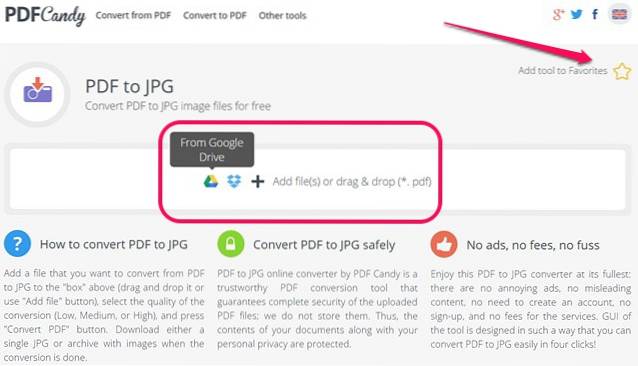
4. Dopo aver aggiunto un file, sarai in grado di vedere l'anteprima del PDF. Puoi quindi scegliere "Qualità dell'immagine in uscita"Da basso, medio ad alto. Una volta terminato, puoi premere il pulsante "Converti PDF"Per iniziare.
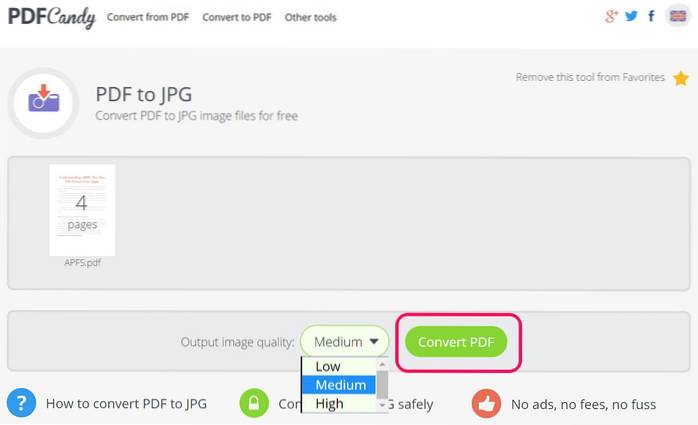
5. Al termine del processo di conversione, il file sarà disponibile come file archivio da scaricare.
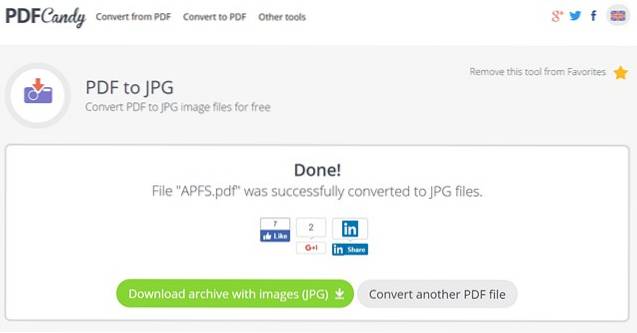
Come avrai notato, PDF Candy è molto facile da usare e abbiamo provato la maggior parte dei suoi strumenti e funzionano tutti abbastanza bene. Tuttavia, quando si converte un file PDF in un formato diverso o si utilizza lo strumento di compressione, c'è nessuna opzione per aggiungere più file PDF. Tuttavia, non è questo il caso quando si convertono file di formato diverso in PDF.
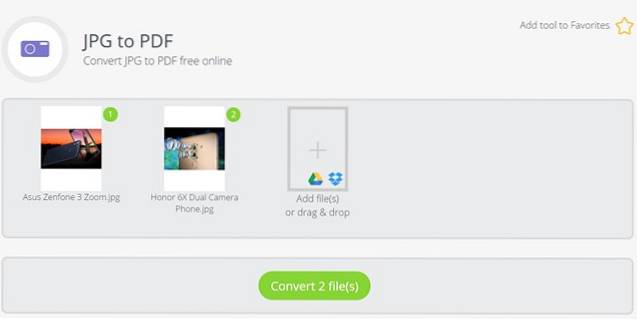
Quindi, se stai cercando di convertire in massa i file PDF, staresti meglio con un software PDF autonomo. Tuttavia, PDF Candy lo è perfetto per le persone che devono utilizzare vari strumenti PDF, in movimento. E poiché funziona su tutti i browser, puoi usarlo ovunque tu voglia.
Un'altra cosa fantastica è che PDF Candy è totalmente gratuito. Non ci sono né pubblicità, né costi di abbonamento e non devi nemmeno creare un account o inserire le tue informazioni personali ovunque.
VEDERE ANCHE: 8 Miglior software gratuito per l'editor di PDF
Usa tutti gli strumenti PDF in movimento con PDF Candy
Per riassumere, PDF Candy è un ottimo portale online per tutti gli strumenti per i file PDF. Puoi convertire file in PDF, creare file PDF da altri file; unisci, dividi, comprimi, proteggi i file PDF e altro ancora, con facilità. Quindi, visita PDF Candy e prova i vari strumenti e facci sapere come ti piacciono. Suona nella sezione commenti qui sotto.
Visita PDF Candy
 Gadgetshowto
Gadgetshowto



